发布时间:2025-09-16 09:48:07作者:xx
microsoft visio是一款功能强大的流程图绘制工具,在许多场景下都能发挥重要作用。当我们需要特定的页面尺寸来满足绘制需求时,自定义页面尺寸就显得尤为关键。
打开页面设置选项
首先,打开microsoft visio软件并创建或打开一个绘图文件。然后,在菜单栏中找到“页面布局”选项卡,点击进入页面设置相关功能区域。
进入自定义尺寸设置
在页面设置区域中,找到“大小”选项组。这里提供了一些预设的页面尺寸供选择,但如果我们需要自定义,就点击“更多纸张大小”选项。这将弹出“页面设置”对话框,其中有多个选项卡,我们关注“页面尺寸”选项卡。
进行具体尺寸调整

在“页面尺寸”选项卡中,可以看到当前的页面尺寸设置。我们可以手动输入自定义的宽度和高度值。例如,若要设置一个宽20厘米、高15厘米的页面,就在相应的“宽度”和“高度”输入框中分别填入“20厘米”和“15厘米”。同时,还可以选择测量单位,如厘米、英寸等,确保单位与我们的需求一致。
除了直接输入数值,visio还允许我们根据一些标准尺寸进行微调。比如,选择一个接近我们所需尺寸的预设选项,然后在“宽度”和“高度”微调框中进行小幅度调整,以精确达到我们想要的尺寸。
应用自定义尺寸
完成尺寸设置后,点击“确定”按钮,visio会自动应用我们自定义的页面尺寸。此时,绘图页面将按照新设置的尺寸进行显示和布局。
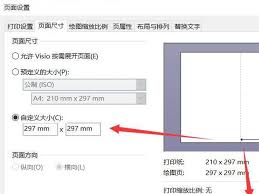
其他相关设置
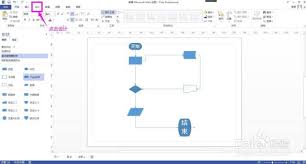
自定义页面尺寸后,还可以根据实际需求进行一些其他设置。比如,在“页面布局”选项卡中,可以调整页面的边距,以控制绘图区域与页面边缘的距离。还可以设置页面的方向,如纵向或横向,通过“方向”选项组轻松切换。
通过以上步骤,我们就能在microsoft visio中灵活自定义页面尺寸,满足各种独特的绘图要求,让流程图的绘制更加精准和符合实际需求。无论是绘制专业的工程图纸、组织结构图还是业务流程图,合适的页面尺寸都能为我们的创作提供有力支持。
免责声明:以上内容源自网络,版权归原作者所有,如有侵犯您的原创版权请告知,我们将尽快删除相关内容。
上一篇:曲奇云盘好友列表位置在哪
下一篇:如何解绑支付宝亲情卡
如何成为抖音外卖骑手
抖音冰墩墩特效视频怎么拍摄
淘宝怎么购买冬奥会吉祥物冰墩墩
支付宝早起打卡失败怎么回事
2022春运火车票提前多久预售
支付宝2022年年有余活动怎么玩
支付宝隔离政策在哪里查
支付宝嘉图借书怎样还书
微信星星特效怎么触发
拼多多答题领iPhone答案是什么
usde是什么货币
淘宝如何添加好友
傲软投屏如何获取投屏码
支付宝花呗便利店周卡使用规则是什么
美图秀秀自定义贴纸在哪找
QQ音乐付费音乐包开通位置在哪
阿里巴巴哪里能看到关注的店铺
如何取消诺言开机自动启动
酷我畅听为何停止运行了
萤石云视频如何删除历史录像

决胜台球是款台球竞技比赛闯关游戏,游戏中玩家可以体验到非常真实的台球玩法,有着大量的关卡可以去解锁闯关,可以在商城中进行购买各种风格的球杆,不断的提高实力,达到更高的段位。游戏特色1.游戏中的奖励多样,轻松解锁不同的球杆2.简单在游戏中进行规划撞击,完成台球比赛3.关卡匹配,玩法不同,游戏自由选择游戏亮点1.简单游戏操作玩法,在游戏中轻松提升技巧2.学习更多的台球知识,轻松在游戏中封神3.精致游戏
3.2
火爆三国手游是很好玩的三国策略战争手游,在游戏中会有很多的武将可以让玩家来进行获取,游戏中的武将都是三国中耳熟能详的人物,玩家在游戏中可以指挥自己的角色在游戏中开始精彩的战斗。游戏玩法超多的武将选择,更结合武将养成的玩法,喜欢这款游戏的不要错过,游戏中玩家可以不断解锁强力武将,中后期随着等级的提升也能打出爆发的伤害,非常节省玩家的时间,并且还搭配了各种的技能,感受全新的乐趣体验。游戏介绍火爆三国是
3.1
射爆香肠人是款画面视角非常独特的休闲闯关游戏,在一开始玩家需要慢慢的熟悉玩法教程,就可以快速的上手了,有点类似于塔防的玩法机制,选择摆放一个个的角色,来阻止各种的香肠人通过。游戏特色1.超级丰富的闯关内容等待你的加入,通过各个关卡中的挑战来体验丰富的游戏乐趣!2.在一次次的闯关挑战当中来积累更多的经验,收集更多的道具,以此提升自己的闯关能力!3.紧张刺激的射击对战过程,每个关卡里面出现的香肠人战斗
4.2
我踢得贼准是款非常趣味的足球射门闯关小游戏。游戏中玩家将操控中角色进行调整好角度和方向来进行一次次的射门,角色离球门的距离是会越来越远的,需要准确的调整好位置与角度。游戏特色1.自由组建自己的游戏团队,在游戏中轻松战斗2.真实好玩的游戏挑战过程,轻松进行游戏冒险3.夺得冠军,轻松简单提升自己的踢球实力游戏亮点1.不同的踢球规则,在游戏中尽情发挥自己的实力2.全新游戏比赛规则,感受绿茵足球的战斗乐趣
4.9
极速逃亡3是一款十分有趣的逃脱类游戏,在游戏中有很多的武器可以让玩家来进行选择,游戏中的武器都是十分地好用的,玩家可以在游戏中通过自己的闯关在游戏中获得更多的武器来帮助自己进行闯关。游戏特色1、游戏的玩法十分新颖,玩家可以轻松尝试全新的逃脱玩法。2、海量关卡自由挑战,每次闯关都是一次全新的体验。3、完成游游戏的逃脱任务,获取丰厚的游戏奖励。游戏魅力1、玩家要快速找到敌人防御最薄弱的环节,利用这样的
3.5